Ulteriori Approfondimenti
Extra
Qui potete trovare tutto ciò che non è stato affrontato nelle guide precedenti.
Posizione Impianto
L'app di configurazione vi permette di visualizzare una mappa con la posizione geografica degli impianti. Cliccando sugli elementi della mappa è possibile visualizzare il nome dell'impianto e, cliccando su di esso, potete effettuare la connessione.
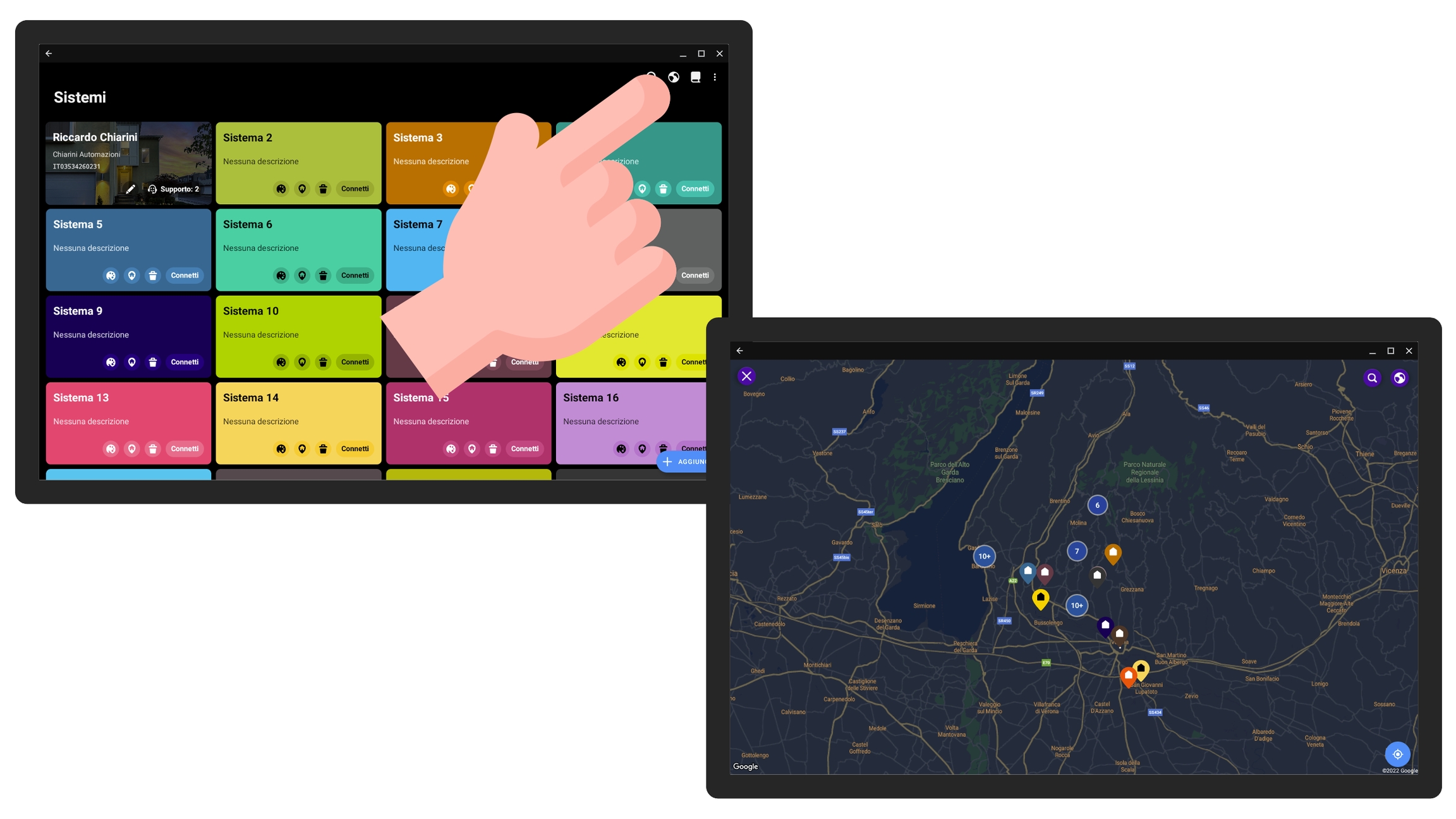
Per impostare la posizione del sistema dovete accedere all'impianto, quindi cliccare Impostazioni Impianto; lì cliccate il tasto Posizione, così da aprire la mappa. Per definire la posizione dovete cliccare direttamente sulla mappa; è possibile cercare l'indirizzo preciso cliccando sul tasto Cerca in alto a destra.
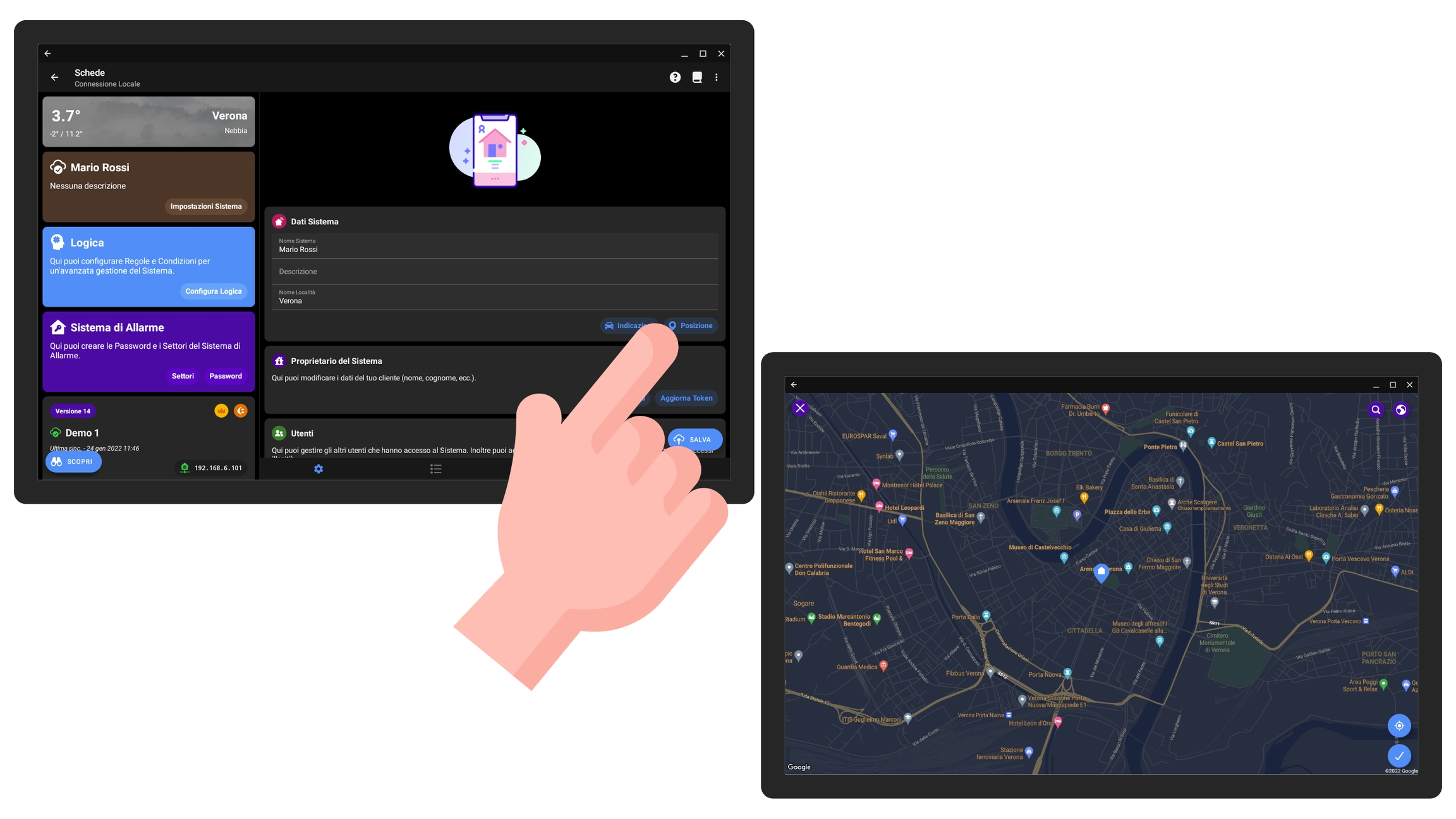
Una volta confermata la posizione scelta (premendo la spunta in basso), per salvare le modifiche dovete premere il pulsante Salva in basso a destra.
Backup
L'app permette di effettuare il backup dei sistemi a cui ci si è collegati, della Logica, della configurazione degli elementi di una scheda e delle sue impostazioni.
Per effettuare il backup dei sistemi è sufficiente cliccare i tre puntini in alto a destra presenti nella pagina iniziale, quindi Backup Connessione Sistemi.
Se si desidera salvare un backup della configurazione della Logica è necessario accedere al sistema, quindi cliccare Impostazioni Sistema, quindi scorrere la pagina visualizzata fino alla sezione Backup Logica; lì troverete il pulsante Gestisci Backup Logica.
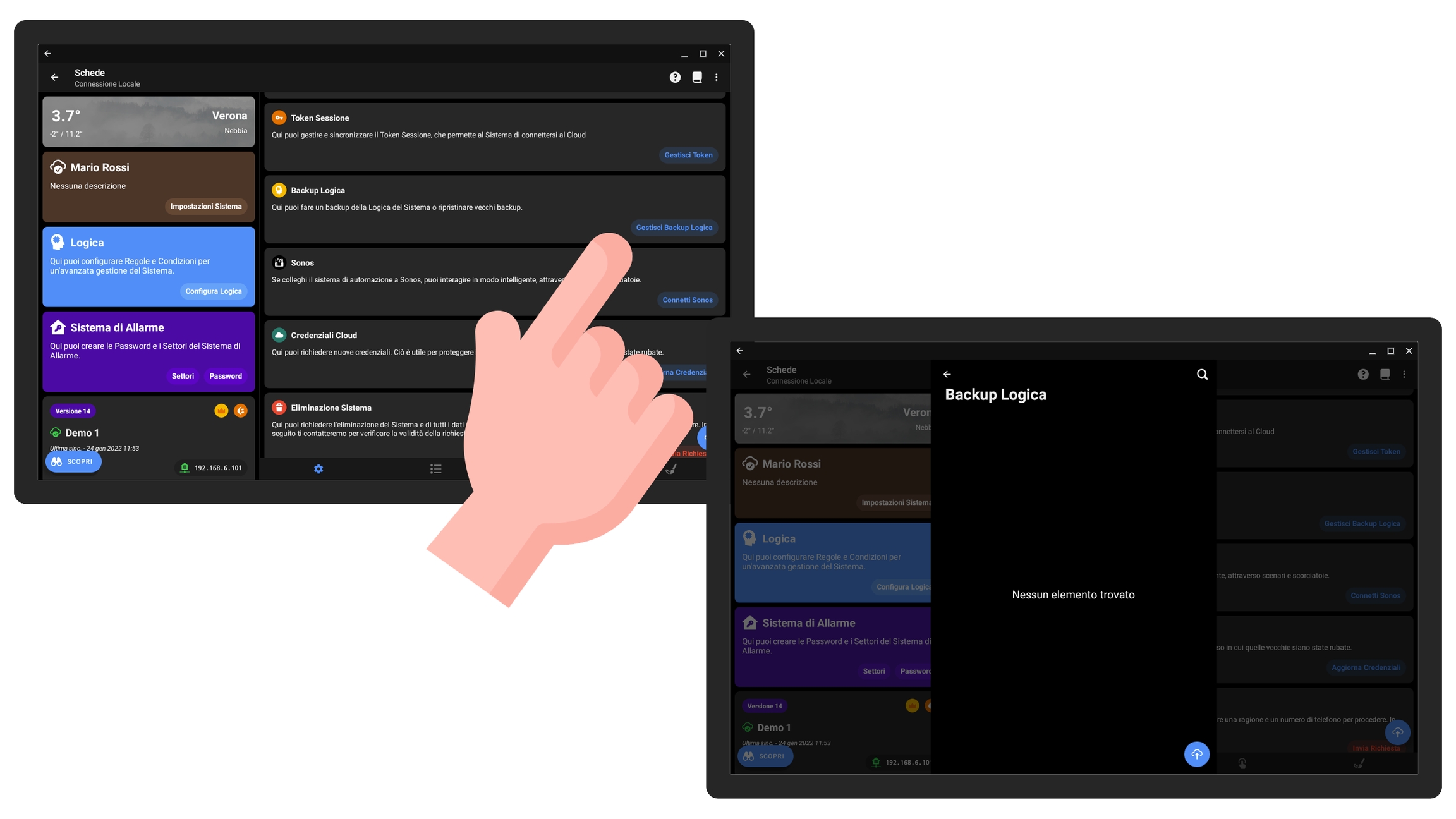
Per il backup della configurazione degli elementi e delle impostazioni di una scheda dovete cliccare sulla scheda interessata, quindi il pulsante verde con la nuvoletta presente nella pagina con lo schema della scheda.
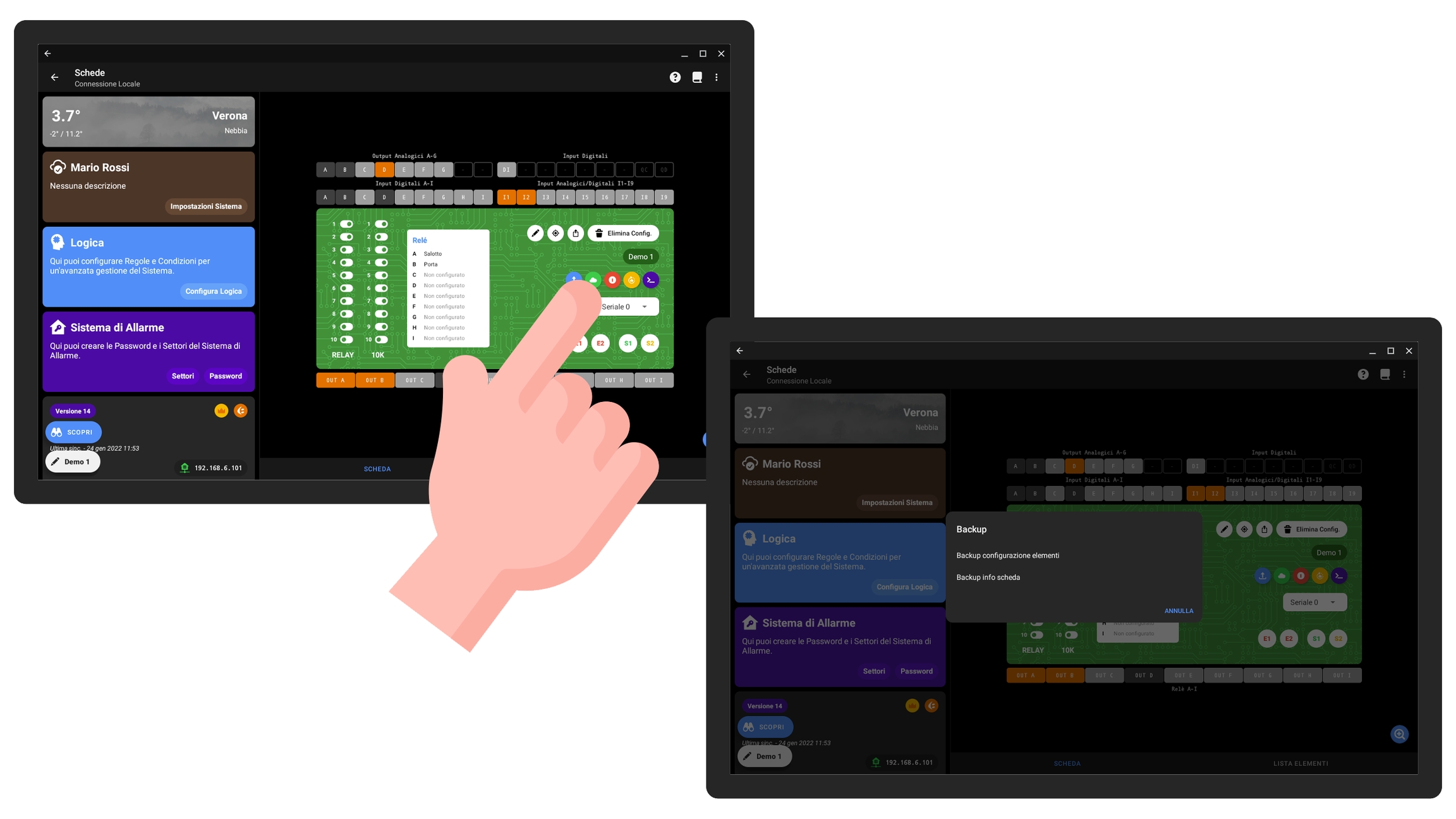
Per effettuare il backup è sufficiente premere sul pulsante blu (con l'icona di una nuvola) in basso a destra; vi verrà richiesto di descrivere il backup che state effettuando, così da distinguerlo dagli altri. Consigliamo di descrivere le modifiche importanti che avete effettuato, così risulterà più semplice scegliere quale ripristinare.
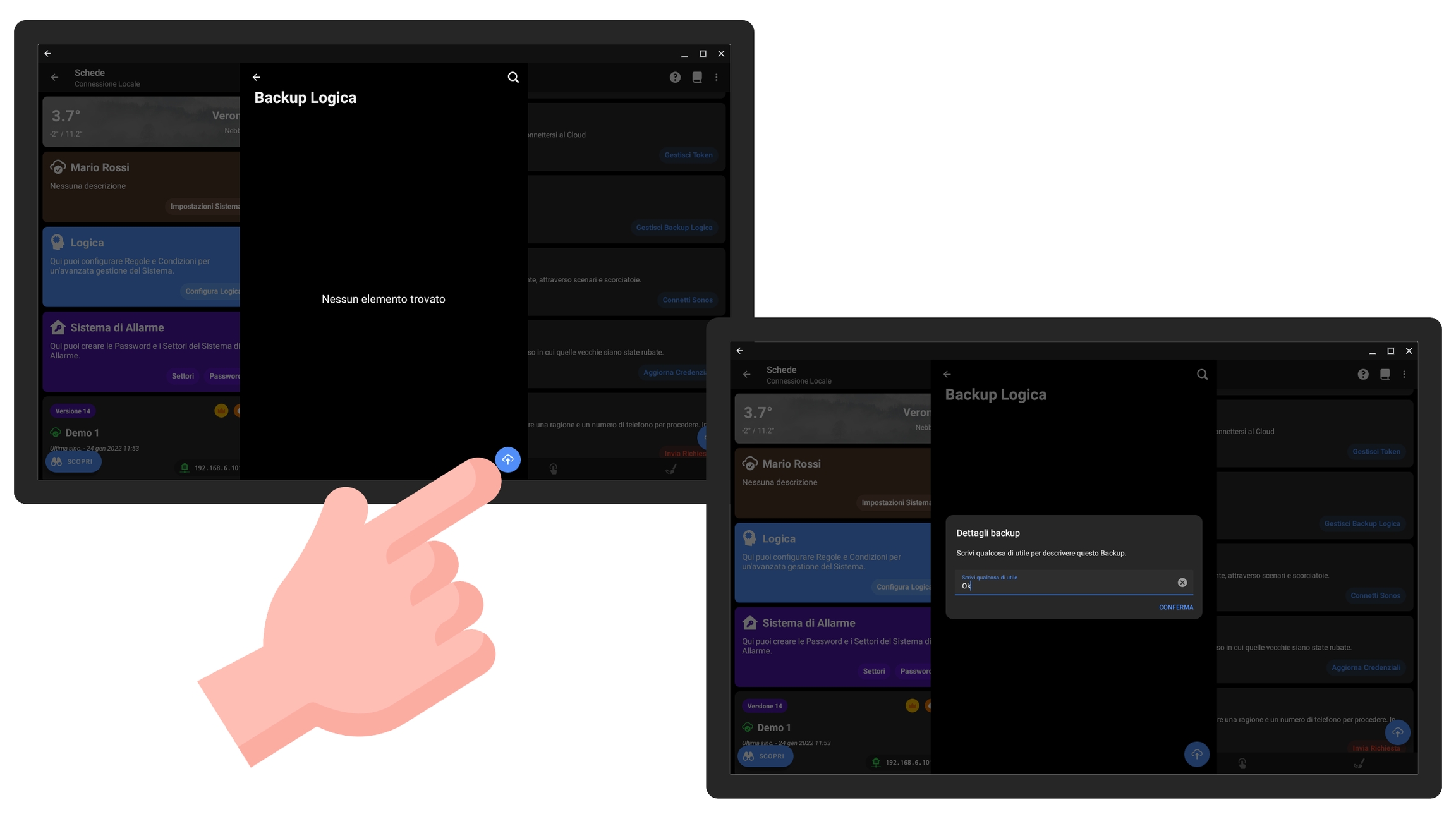
Ripristino Backup
Per ripristinare un backup dovete cliccare su di esso e confermare l'operazione. Il ripristino di un backup, una volta avviato, non può essere annullato; in ogni caso la configurazione ripristinata risulterà attiva solo in seguito al salvataggio.
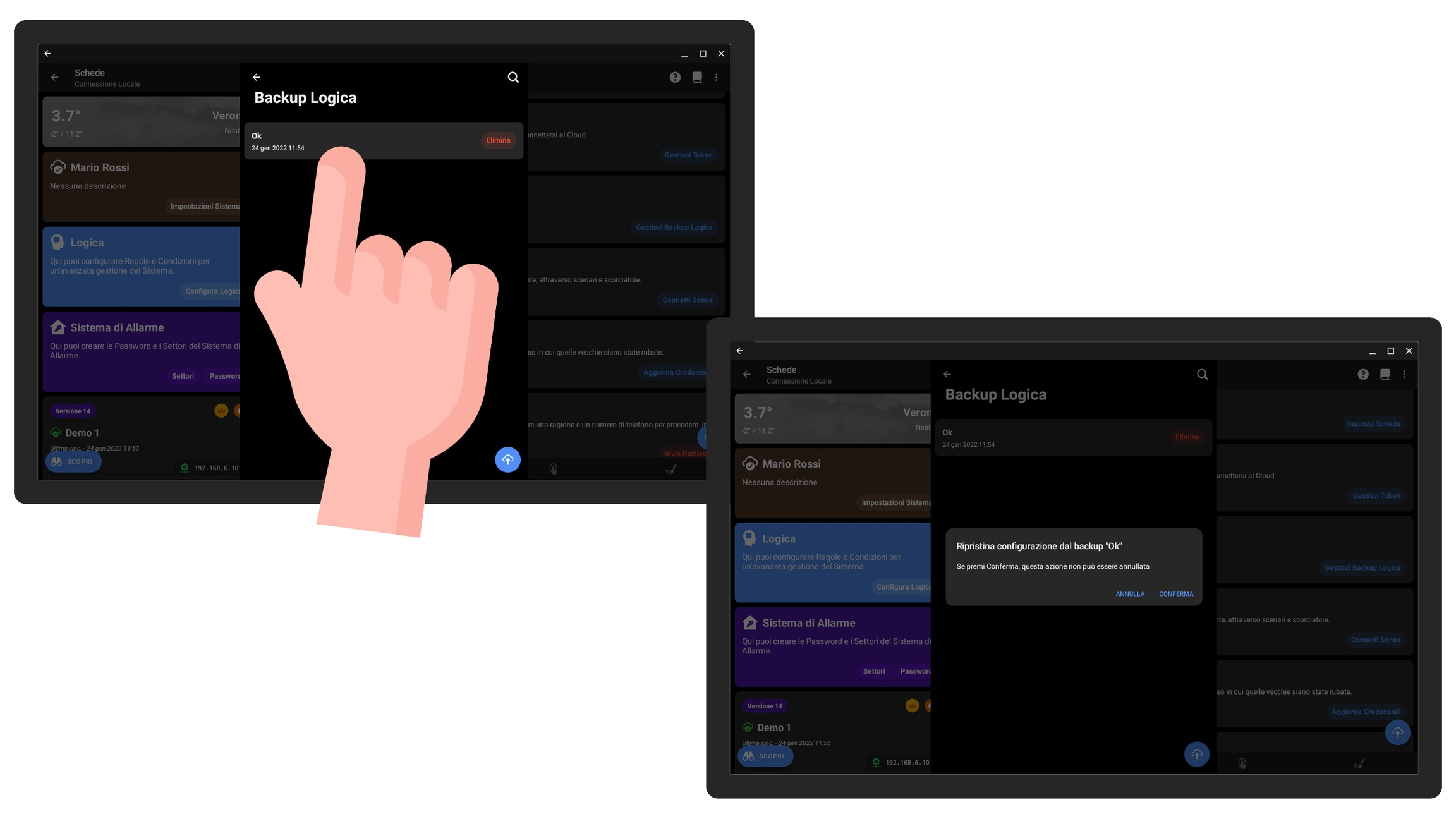
Last updated
Was this helpful?